今回のExcel(エクセル)の使い方はバラバラの行の高さを揃える方法です。表を作っていくうちにいつの間にか高さや幅がバラバラになってしまうことがあります。高さや幅がそろってなくてバラバラになっている表は見た目もよくありません。今回はそんな高さや幅がバラバラになった表の高さや幅を一括で揃える方法です。
- 見た目の整ったシートを作りたい
- 行の高さをまとめて合わせたい
- 目分量ではなく数値できちんと高さを調整したい
行の高さをまとめて揃える方法
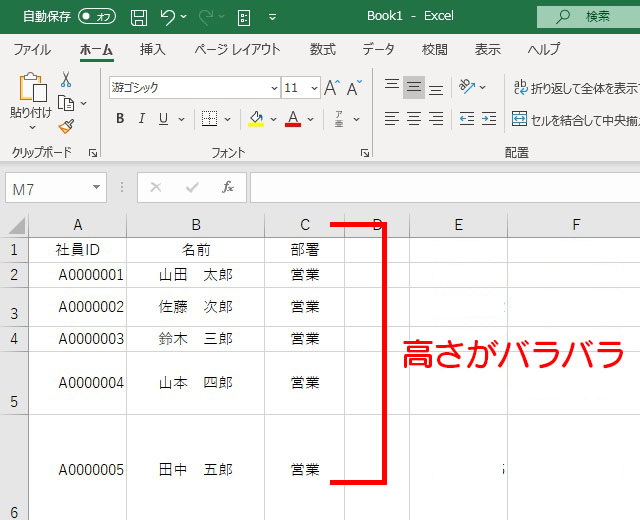
行の高さをまとめて揃える方法
Excel(エクセル)でデータ入力に集中しているといつの間にか行の高さがバラバラになっているケースがあります。このバラバラになった不揃いな高さをまとめて調整します。
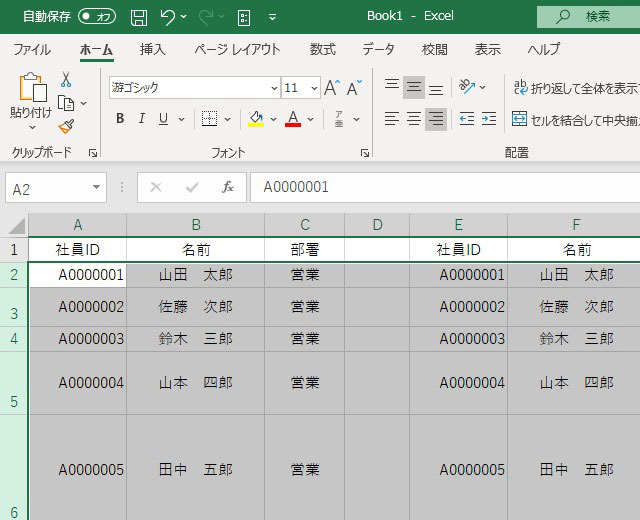
行の高さをまとめて揃える方法
高さを調整したい行を全て選択します。セルではなく行全体を選択してください。
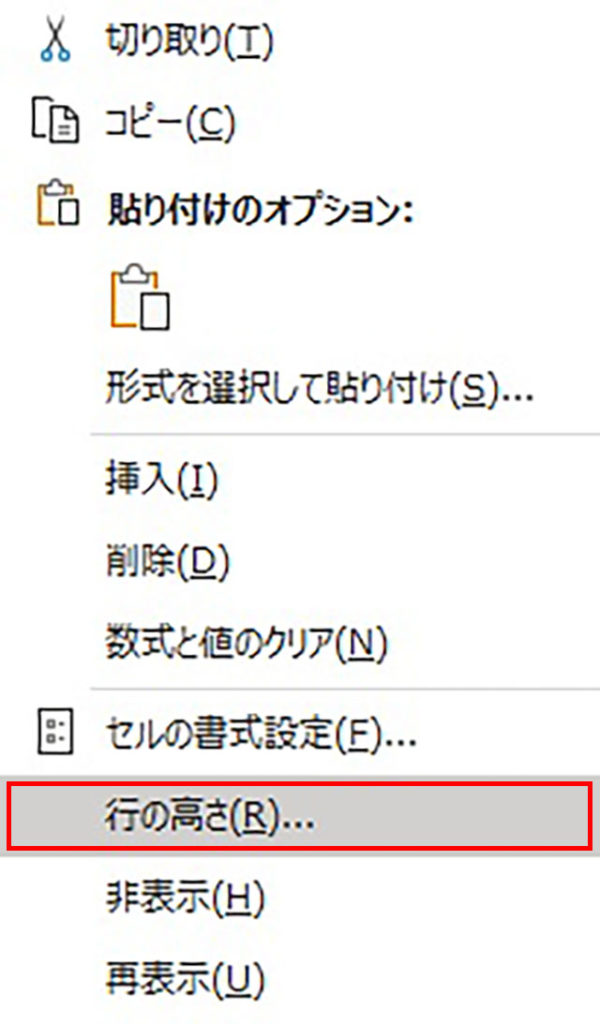
行の高さをまとめて揃える方法
選択した行の上で右クリックを押すとポップアップでメニューが開きます。このメニューの中から行の高さを探してクリックしてください。
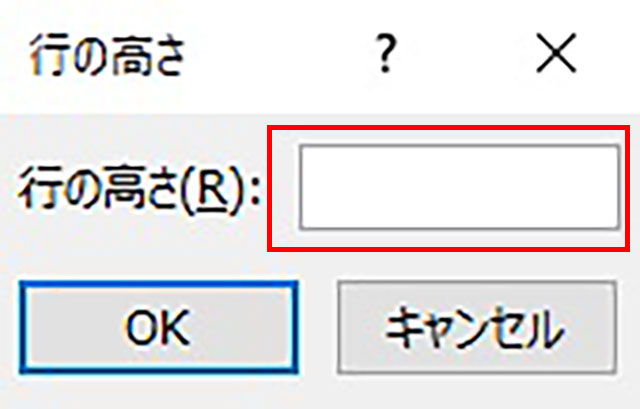
行の高さをまとめて揃える方法
行の高さをクリックすると数値入力用の小さいウィンドウがポップアップします。

行の高さをまとめて揃える方法
選択した行が全てここで入力した高さになります。今回は40と入力しました。
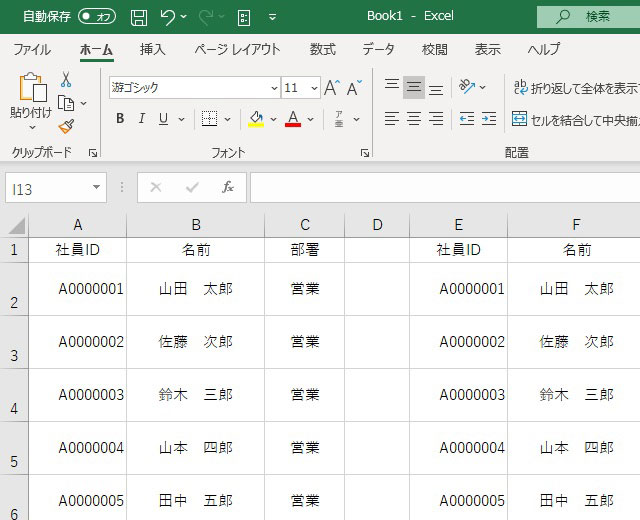
行の高さをまとめて揃える方法
これで選択した全ての行の高さが均等になりました。
社外や上司に提出資料、またプレゼン用の資料などは少しでも見た目を整えておいた方が評価を得られます。そういった見た目に配慮する場合にExcel(エクセル)でバラバラの行の高さをまとめて揃える方法は使えると思います。




